In diesem Abschnitt wird erläutert, wie im Ausgangsbildschirm
des einfachen Modus ein Ziel eingegeben wird.
EINFACHER MODUS
Über den automatischen Originaleinzug
werden automatisch beide Seiten des Dokuments gescannt.
Beispielsweise kann ein 2-seitiges Original gescannt werden
und die Vorder- und Rückseite können als 2 Seiten gesendet werden.
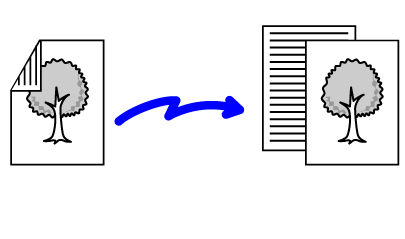
Berühren Sie die Taste [Original], und berühren Sie die Taste [Buch] oder [Kalender].
Vergleichen Sie die Bindekante des Originals mit der Abbildung links und berühren Sie die entsprechende Taste.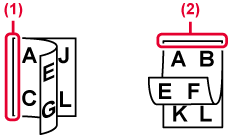
Berühren Sie die Taste [Bildausrichtung], die der Ausrichtung des eingelegten Originals entspricht.
Wenn diese Einstellung nicht korrekt ist, kann das Dokument u. U. nicht angemessen übertragen werden. Berühren Sie nach der Einstellung die Taste .
.
Nach dem Einlegen des Originals wird dessen
Größe automatisch erkannt.
Im normalen Modus wird das Format des eingelegten Originals
als "Scan-Grösse" und das Übertragungsformat auf dem Ausgangsbildschirm
als "Sende-Format" angegeben.
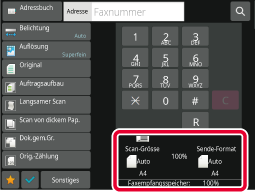
Im oben dargestellten Bildschirm ist die Scangröße (das
Originalformat) A4 (8-1/2" x 11") und das Sendeformat Auto. Wenn
die Scangröße zum Beispiel A4 (8-1/2" x 11") und das Sendeformat
B5 (5-1/2" x 8-1/2") ist, wird das Bild vor der Übertragung verkleinert.
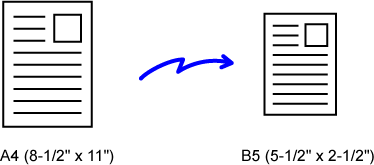
Wenn es sich beim Original um kein Standardformat
handelt, oder falls das Format nicht korrekt erkannt wird, müssen Sie
die Scangröße für das Original manuell festlegen.
Im einfachen
Modus
Berühren Sie die Taste [Original].
Berühren Sie die Taste [Auto].
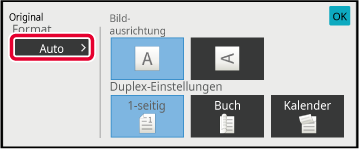
Berühren Sie eine Taste des gewünschten Originalformats.
Berühren Sie nach der Einstellung die Taste .
.
Im normalen
Modus
Berühren Sie die Taste [Detail], um zum normalen Modus zu wechseln.
EINFACHER MODUSBerühren Sie die Taste [Original].
Berühren Sie die Taste [Scan-Grösse].
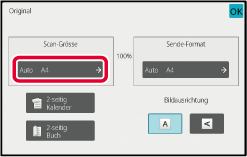
Drücken Sie dazu die entsprechende Originalformattaste.
Berühren Sie nach der Einstellung die Taste .
.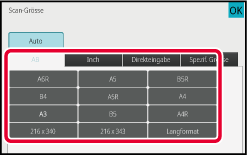
Geben Sie das Originalformat beim Scannen
eines Originals, das keinem Standardformat entspricht, wie zum Beispiel einer
Postkarte, nach dem Einlegen des Originals über numerische Werte
an. Die Breite kann 25 mm bis 432 mm (1" bis 17") und die Höhe 25
mm bis 297 mm (1" bis 11-5/8") betragen.
Im einfachen
Modus
Berühren Sie die Taste [Original].
Berühren Sie die Taste [Auto].
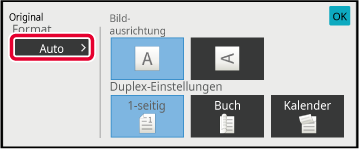
Berühren Sie die Taste [Direkteingabe].
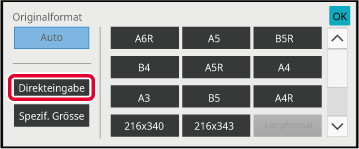
Legen Sie das Originalformat fest.
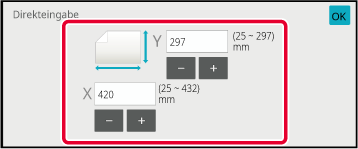
 ) können Sie dann eine Feineinstellung
des eingegebenen Formats vornehmen.
) können Sie dann eine Feineinstellung
des eingegebenen Formats vornehmen.Berühren Sie zweimal
 .
.
Im normalen
Modus
Berühren Sie die Taste [Detail], um zum normalen Modus zu wechseln.
EINFACHER MODUSBerühren Sie die Taste [Original].
Berühren Sie die Taste [Scan-Grösse].

Berühren Sie die Taste [Direkteingabe], und geben Sie die Scangröße ein.
 können Sie dann eine Feineinstellung
des eingegebenen Formats vornehmen.
können Sie dann eine Feineinstellung
des eingegebenen Formats vornehmen.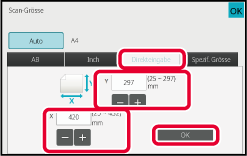
Berühren Sie die Taste [OK].
Berühren Sie nach der Einstellung zweimal die Taste .
.Speichern Sie häufig verwendete Nicht-Standardoriginalformate.
In diesem Abschnitt wird erläutert, wie Nicht-Standardoriginalformate
gespeichert, abgerufen, geändert und gelöscht werden können.
Speichern von Originalformaten (Ändern/Löschen)
Berühren Sie die Taste [Detail], um zum normalen Modus zu wechseln.
EINFACHER MODUSBerühren Sie die Taste [Original].
Berühren Sie die Taste [Scan-Grösse] und dann die Registerkarte [Spezif. Grösse].
Berühren Sie die Taste [Speichern/ Löschen].

Berühren Sie eine Taste (
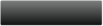 ), um ein benutzerdefiniertes Originalformat zu
speichern.
), um ein benutzerdefiniertes Originalformat zu
speichern.
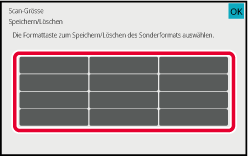
 .
.
Legen Sie das Originalformat fest.
Berühren Sie die Bereiche für Breite bzw. Höhe, und geben Sie dann die Formate über die Zifferntasten ein.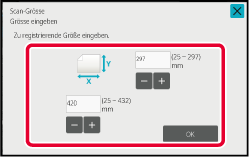
 können Sie dann eine Feineinstellung
des eingegebenen Formats vornehmen.
können Sie dann eine Feineinstellung
des eingegebenen Formats vornehmen.Berühren Sie die Taste [OK].
Berühren Sie die Taste , und stellen Sie sicher, dass die Taste
für das gespeicherte Format im Scangrößen-Bildschirm ordnungsgemäß
hinzugefügt wurde. Berühren Sie dann die Taste
, und stellen Sie sicher, dass die Taste
für das gespeicherte Format im Scangrößen-Bildschirm ordnungsgemäß
hinzugefügt wurde. Berühren Sie dann die Taste
 .
.Abrufen
eines gespeicherten Originalformats
Im
einfachen Modus
Berühren Sie die Taste [Original].
Berühren Sie die Taste [Auto].
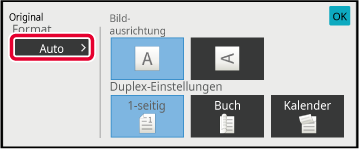
Berühren Sie die Taste [Spezif. Grösse].

Berühren Sie die Taste für das abzurufende Originalformat.
Berühren Sie zweimal .
.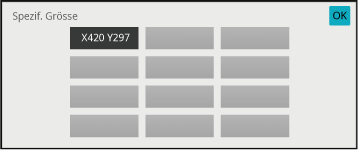
Im normalen
Modus
Berühren Sie die Taste [Detail], um zum normalen Modus zu wechseln.
EINFACHER MODUSBerühren Sie die Taste [Original].
Berühren Sie die Taste [Scan-Grösse] und dann die Registerkarte [Spezif. Grösse].
Berühren Sie die Taste für das abzurufende Originalformat.
Wählen Sie die Taste für das Originalformat aus, und berühren Sie die Taste .
Stellen Sie sicher, dass das angegebene Format auf dem Scangrößen-Bildschirm
angezeigt wird.
.
Stellen Sie sicher, dass das angegebene Format auf dem Scangrößen-Bildschirm
angezeigt wird.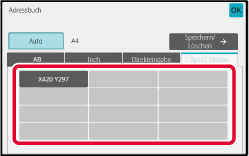
Berühren Sie diese Taste zur Angabe des
Sendeformats als Papierformat. Wenn das angegebene Sendeformat größer ist
als das Scanformat, wird das Bild vergrößert. Wenn das angegebene
Sendeformat kleiner ist als das Scanformat, wird das Bild verkleinert.
Berühren Sie die Taste [Detail], um zum normalen Modus zu wechseln.
EINFACHER MODUSBerühren Sie die Taste [Original].
Berühren Sie die Taste [Sende-Format].

Berühren Sie die Taste für das gewünschte Sendeformat.
Berühren Sie nach der Einstellung die Taste .
.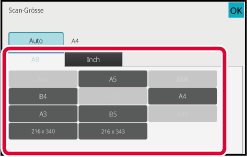
Berühren Sie die Taste [Bildausrichtung], die der Ausrichtung des eingelegten Originals entspricht.
Wenn diese Einstellung nicht korrekt ist, kann das Dokument u. U. nicht angemessen übertragen werden. .
.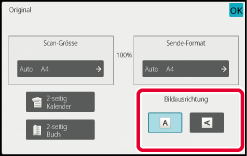
Die Belichtung kann an die Helligkeit des Originals angepasst werden.
Belichtungseinstellungen
| Belichtung | Vorschlag | |
|---|---|---|
|
Auto |
Diese Einstellung passt die Belichtung automatisch an helle und dunkle Bereiche des Originals an. |
|
|
Manuell |
1-2 |
Wählen Sie diese Einstellung, wenn das Original dunklen Text enthält. |
|
3 |
Wählen Sie diese Einstellung für ein normales Original (weder hell noch dunkel). |
|
|
4-5 |
Wählen Sie diese Einstellung, wenn das Original hellen Text enthält. |
|
Drücken Sie zuerst die Taste "Belichtung", dann die Taste [Manuell].
Stellen Sie die Belichtung mit dem Schieberegler oder
den Tasten
 ein.
ein.
 .
.
Die Auflösung kann an die Merkmale des Originals,
wie Text oder Foto, Textgröße und Bildhelligkeit, angepasst werden.
Auflösungseinstellungen
| Auflösung | Vorschlag |
|---|---|
|
Standard |
Wählen Sie die Einstellung, wenn das Original Text in normaler Größe enthält (wie der Text in diesem Handbuch). |
|
Fein |
Wählen Sie diese Einstellung aus, wenn das Original kleinen Text oder Diagramme mit feinen Linien enthält. Das Original wird mit der doppelten Auflösung der Einstellung [Standard] gescannt. |
|
Superfein |
Wählen Sie diese Einstellung, wenn das Original aufwändige Bilder oder Diagramme enthält. Es wird ein Abbild mit einer höheren Qualität als bei der Einstellung [Fein] erstellt. |
|
Ultrafein |
Wählen Sie diese Einstellung, wenn das Original aufwändige Bilder oder Diagramme enthält. Bei dieser Einstellung werden die besten Ergebnisse erzielt. Die Übertragung dauert allerdings länger als bei den anderen Einstellungen. |
|
Halbton |
Wählen Sie diese Einstellung, wenn das Original ein Foto ist oder Farbschattierungen enthält (z. B. farbige Originale). Mit dieser zusätzlichen Einstellung erhalten Sie ein klareres Abbild als bei Verwendung der Einstellungen [Fein], [Superfein] oder [Ultrafein] allein. Halbton kann nicht gewählt werden, wenn [Standard] verwendet wird. |
Berühren Sie die Taste [Auflösung].
Berühren Sie die Taste der gewünschten Auflösung.
Wenn es sich bei Ihrem Original um ein Foto oder ein Bild mit Farbabstufungen handelt (z. B. ein farbiges Original), und Sie ein besseres Bild erhalten möchten als mit [Fein], [Superfein] oder [Ultrafein] allein, aktivieren Sie das Kontrollkästchen [Halbton], damit ein Häkchen erscheint.
erscheint. .
.
Version 05a / bp70m65_usr_05a_de